동영상은 널리 사용되어지는 MP4부터 덜 알려진 MKV, FLV, WebM 등 다양한 형식으로 제공됩니다. 그러나 사용자가 형식을 바꾸거나 동영상의 인코딩을 변경해야 하는 경우가 많습니다. 이것이 바로 동영상 인코더가 등장하는 이유입니다. 맥 사용자들에게 핸드브레이크 소프트웨어는 수년 동안 신뢰할 수 있는 솔루션으로 입증되었습니다.
이 글에서는 맥용 핸드브레이크 소프트웨어에 대한 광범위한 리뷰를 제공합니다. 핸드브레이크를 사용하여 동영상을 변환하고 압축하는 방법도 설명하고, 핸드브레이크에 대한 10가지 대안도 소개해 드리겠습니다.
파트 1: 맥용 핸드브레이크 소프트웨어 리뷰
핸드브레이크는 오픈 소스이며 무료로 사용할 수 있는 놀라운 동영상 트랜스코딩 도구입니다. 이 도구는 동영상 트랜스코딩 과정을 단순화하여 누구나 접근할 수 있도록 하는 것을 목표로 합니다. 맥용 핸드브레이크는 거의 모든 종류의 동영상 형식을 원하는 형식으로 변환할 수 있습니다. 핸드브레이크의 기능은 다음과 같습니다:
특징
- 동영상을 널리 지원되는 최신의 형식으로 변환할 수 있습니다.
- 다양한 기기들을 위한 수많은 사전 설정으로 원하는 결과를 얻을 수 있습니다.
- 배치 인코딩과 큐잉을 통해 여러 파일을 함께 변환할 수 있습니다.
- 일반 자막뿐만 아니라 폐쇄 자막도 지원합니다.
- 노이즈 제거, 디인터레이싱, 그레이스케일 등 많은 동영상 필터가 있습니다.
- VFR 및 CFR를 지원합니다.
- 선택적 하드웨어 가속 동영상 인코딩이 가능합니다.
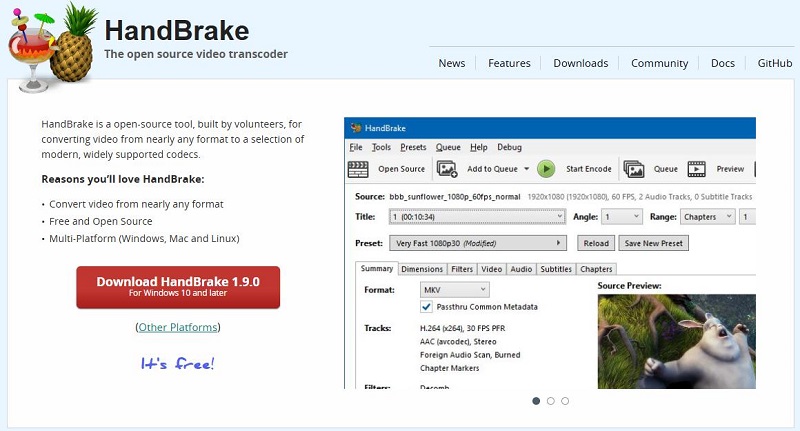
호환성: 핸드브레이크는 맥용 소프트웨어만이 아니라 윈도우와 리눅스에서도 사용할 수 있습니다.
가격: 오픈 소스 동영상 트랜스코더인 핸드브레이크는 완전히 무료로 사용할 수 있습니다.
지원되는 형식: 핸드브레이크는 저작권 보호를 받지 않는 DVD 및 블루레이를 포함한 거의 모든 종류의 멀티미디어 파일 형식을 처리할 수 있습니다. MKV, MP4 및 WebM 형식의 동영상으로 출력할 수 있습니다.
핸드브레이크의 장점
- 오픈 소스이며 무료로 사용 가능합니다.
- 배치 처리 기능을 제공합니다.
- 크로스 플랫폼 호환성을 제공합니다.
- 다양한 형식을 지원합니다.
- 챕터 마커, 자막 통합 등과 같은 고급 기능을 제공합니다.
핸드브레이크의 단점
- 많은 특징들이 있어서 배우기가 조금 어렵습니다.
- 출력이 MP4, MKV 및 WebM으로 제한되기 때문에, 일부 사용자에게는 아쉬울 수 있습니다.
- 가끔 발생하는 버그와 문제로 앱이 멈추거나 충돌하는 현상, DVD의 절반만 리핑되는 경우 등이 있습니다.
파트 2: 맥에서 핸드브레이크 소프트웨어를 사용하는 방법
핸드브레이크에 관심 있는 모든 독자분들을 위해, 맥용 핸드브레이크를 사용하여 쉽게 영상 변환과 압축을 하실 수 있도록 짧고 간결한 가이드를 준비했습니다.
-
1. 동영상을 압축하는 방법은 무엇인가요?
-
2. 동영상을 변환하는 방법은 무엇인가요?
맥에서 동영상 압축하기는 특히 이메일을 통해 누군가에게 보내야 하거나 제한된 저장 공간에 많은 동영상을 저장해야 할 때 필요합니다. 핸드브레이크를 사용하려면 아래의 간단한 단계별 절차를 따릅니다:
1.핸드브레이크를 다운로드하고 설치합니다. 맥에서 핸드브레이크를 실행합니다. 핸드브레이크는 컴퓨터에서 파일을 가져오라고 요청할 것입니다. 파일을 찾아서 선택한 후 열기를 누릅니다.
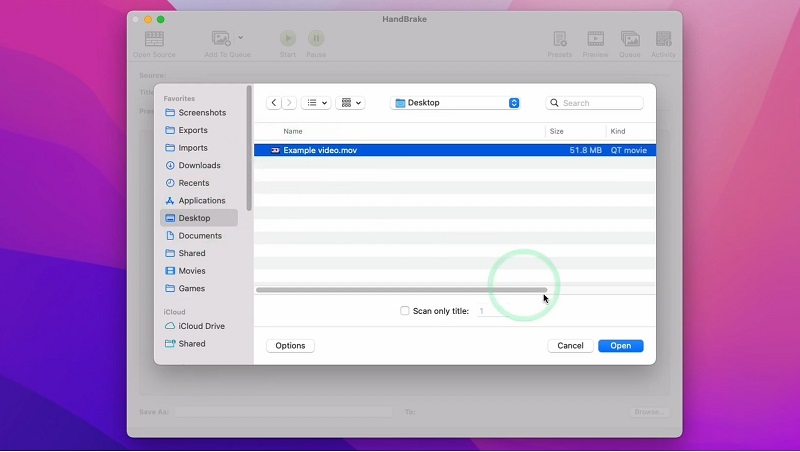
2.파일 크기를 줄이려면 대부분의 동영상에 적합한 Fast 1080p30 사전 설정으로 변경할 수 있습니다. 프레임 속도를 줄이고 해상도를 높이며 다른 설정을 조정하면 동영상이 압축됩니다.
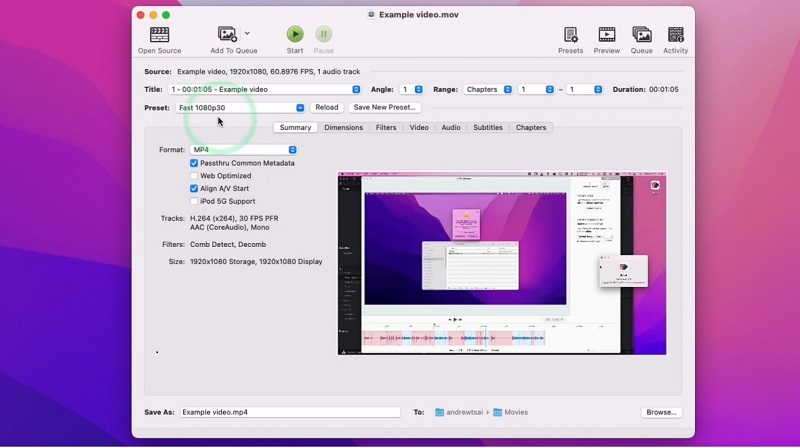
3.시작 버튼을 클릭하여 트랜스코딩 프로세스를 시작합니다. 완료되면 선택한 대상 폴더에 저장됩니다.
동영상을 다양한 형식으로 변환하는 작업은 핸드브레이크를 사용하여 쉽게 수행할 수 있습니다. 핸드브레이크를 실행하고 동영상을 가져옵니다. 이제 다른 형식을 선택하여 파일 형식을 변경할 수 있습니다. 형식 앞에 있는 화살표를 클릭하고 MP4, MKV 또는 WebM 중에서 선택합니다. 시작 버튼을 클릭하여 시작하세요. 그러면 새 형식의 파일이 선택한 대상 폴더에 저장됩니다.
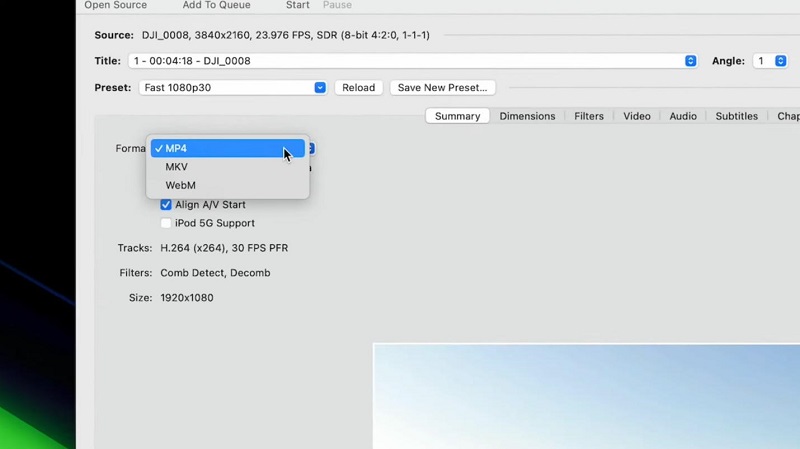
파트 3: 맥용 핸드브레이크의 10가지 대안
맥용 핸드브레이크는 많은 기능을 수행하지만 다른 소프트웨어와 마찬가지로 한계가 있습니다. 하지만 시장에는 몇 가지 훌륭한 핸드브레이크의 경쟁자들이 있으며, 그 중 몇 가지를 소개해드리겠습니다.
-
1. HitPaw Edimakor
- 거의 모든 종류의 오디오, 동영상 및 자막 형식을 지원합니다.
- 다양한 형식과 설정으로 내보내기를 통해 동영상을 쉽게 압축하고 변환할 수 있습니다.
- 색 보정, 트리밍, 배경 변경 등 다양한 동영상 편집 기능이 있습니다.
- AI 아바타, AI 자동 자막, AI 배경 제거, AI 동영상 생성 등 다양한 기능이 있습니다.
-
2. Any Video Converter
- 다양한 오디오 및 동영상 형식 간 변환이 가능합니다.
- DVD 리핑을 허용합니다.
- 내장 동영상 편집 도구를 제공합니다.
- 동영상 압축을 제공합니다.
- 인터넷의 다양한 출처에서 동영상을 다운로드할 수 있습니다.
- 배치 동영상 변환이 가능합니다.
- 동영상에 워터마크를 추가할 수 있습니다.
-
3. DivX
- AVI, DivX, MKV, MOV, MPEG에서 MP4 형식으로 고품질의 동영상 변환이 가능합니다.
- 고품질 동영상 재생이, 최대 4K까지 지원됩니다.
- HEVC/H.265 재생 및 변환이 지원됩니다.
- 동영상을 돋보이게 하는 동영상 편집 도구를 제공합니다.
- DLNA 호환 장치로 동영상을 스트리밍합니다.
- 드롭박스와 구글 드라이브의 동영상을 동기화하는 클라우드 스토리지 통합을 제공합니다.
-
4. FFmpeg
- 리눅스, 맥 및 윈도우 간의 호환성을 제공합니다.
- 다양한 형식과 코덱을 지원합니다.
- 명령줄 인터페이스 덕분에 고급 처리가 가능합니다.
- 스트리밍 도구를 제공합니다.
- 실시간 동영상 및 오디오 캡처가 가능합니다.
-
5. MKVToolNix
- 오디오, 동영상, 자막을 위한 다양한 파일 유형을 하나의 MKV 파일로 결합합니다.
- MKV 파일을 생성하고 수정합니다.
- 명령줄 및 GUI 버전이 있습니다.
- 일괄 처리를 지원합니다.
- MKV 파일에서 태그, 챕터 및 트랙을 추출합니다.
- MKV 동영상에서 자막 트랙을 추가, 편집, 심지어 제거도 할 수 있습니다.
-
6. MPEG StreamClip
- 다양한 동영상 파일을 재생합니다.
- 다양한 형식 간 변환이 가능합니다.
- 일괄 변환을 지원합니다.
- 동영상을 MPEG-4, DV, 퀵타임 또는 AVI로 내보낼 수 있습니다.
-
7. Adapter
- 다양한 오디오, 동영상 및 이미지 형식 간 변환이 가능합니다.
- 텍스트와 워터마크를 오버레이할 수 있습니다.
- 아이폰과 아이튠즈를 포함한 다양한 형식으로 내보내기가 가능합니다.
- 파일을 일괄 변환하면 워크플로우를 간소화할 수 있습니다.
- 자막을 동영상에 구울 수 있습니다.
- 실시간으로 변경 사항을 미리 확인 가능합니다.
-
8. Cisdem Video Converter
- 동영상 및 오디오 파일을 원래의 인코딩과 상관없이 변환할 수 있습니다.
- DVD와 블루레이 리핑 기능을 사용하면 미디어를 추출할 수 있습니다.
- 많은 웹사이트에서의 동영상 다운로드를 지원합니다.
- 높은 출력 품질을 제공합니다.
- 압축 및 동영상 편집 기능을 제공합니다.
-
9. Freemake Video Converter
- 500개 이상의 동영상 형식을 지원합니다.
- 형식이나 크기에 제한이 없습니다.
- 다양한 온라인 소스에서 동영상을 다운로드할 수 있습니다.
- 모든 종류의 기기에 맞게 동영상을 맞춤 제작할 수 있습니다.
- 블루레이와 DVD를 구워서 내보내거니 리핑할 수 있습니다.
- 자막 추가 및 제거가 가능합니다.
-
10. Avidemux
- 사용자 친화적인 인터페이스를 제공합니다.
- 비선형 동영상 편집을 지원합니다.
- 동영상 처리 및 필터링을 제공합니다.
- 다양한 코덱 간 변환이 가능합니다.
- 자동화를 위한 스크립팅을 지원합니다.
HitPaw Edimakor는 많은 AI 도구를 통합한 최고의 동영상 편집 앱입니다. Edimakor는 윈도우뿐만 아니라 맥용 플랫폼으로서도 인기를 얻고 있습니다. 맥용 핸드브레이크의 대안으로 MP4, MKV, MOV 등 다양한 해상도의 동영상 형식을 가져오고 내보낼 수 있습니다. 자르기와 화면 자르기를 통해 동영상을 압축할 수도 있습니다. 기능들을 아래에 요약해 두었습니다.
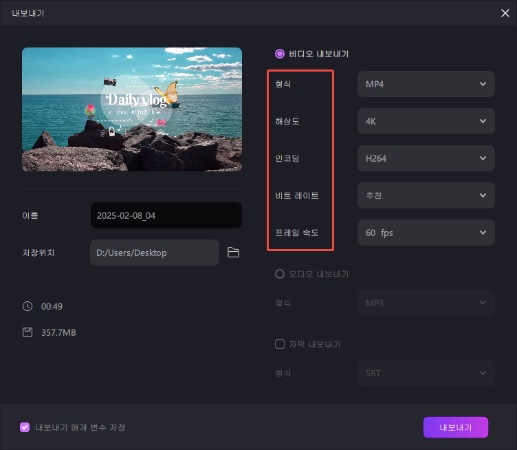
Any Video Converter는 동영상을 다양한 형식으로 원활하게 변환할 수 있는 또 다른 멀티 플랫폼 동영상 변환 도구입니다. AVC는 무료 버전을 제공합니다. 하지만 프로 및 얼티밋 기능을 통해 동영상 프리셋, 텍스트-음성 변환, 배치 처리 워크플로우와 같은 고급 도구를 무제한으로 사용할 수 있습니다. 아래는 그 기능들에 대한 간략한 요약입니다:
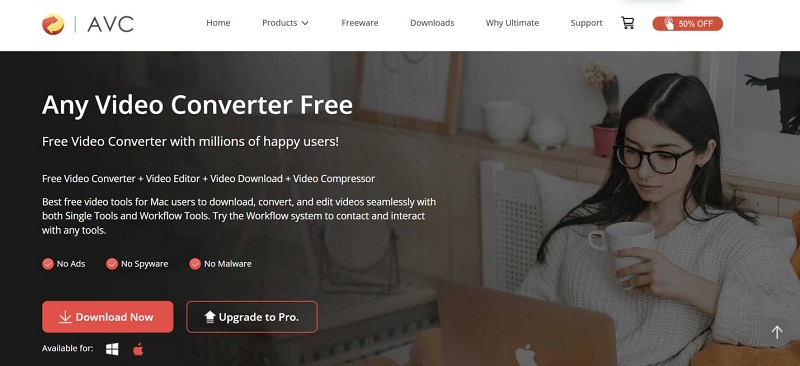
영상 코덱에 대한 사전 지식이 있는 분들이라면 익숙할 수 있는 매우 인기 있는 영상 소프트웨어인 DivX는 다양한 파일 형식을 MPEG-4(MP4) 및 DivX 컨테이너 형식으로 변환할 수 있습니다. 또한 사용자가 영상을 기기로 전송하거나 HEVC 재생과 같은 고급 기능을 사용할 수 있도록 지원하기 때문에, DivX는 맥용 핸드브레이크의 대안이 될 수 있는 소프트웨어입니다. 윈도우와 맥 모두에서 실행 가능하며, 다양한 도구를 제공합니다.
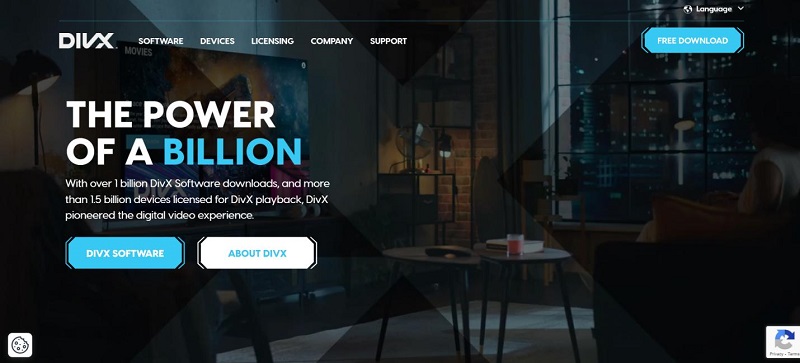
FFmpeg는 처음 사용하는 사용자에게는 꽤 부담스러울 수 있는 더 독특한 종류의 소프트웨어입니다. 오픈 소스이며 동영상 변환, 녹화 및 스트리밍 도구를 무료로 사용할 수 있습니다. 고급 사용자에게 광범위한 기능을 제공하는 FFmpeg는 적절하게 사용하면 많은 성과를 거둘 수 있습니다. 다음은 FFmpeg가 제공하는 기능들의 간단한 목록입니다:
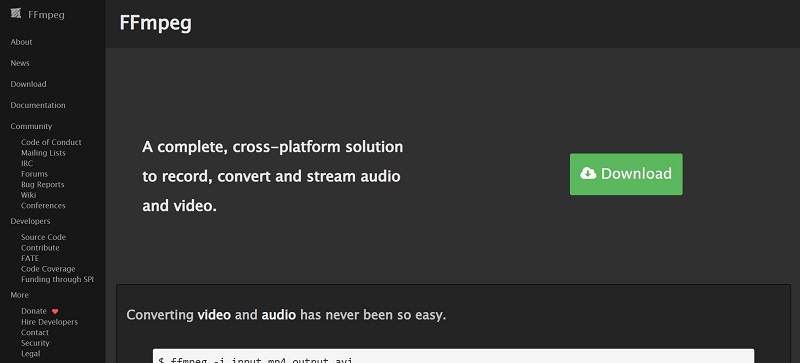
맥용 핸드브레이크와 달리, MKVToolNix 는 Matroska 파일을 변경, 생성 및 검사하는 소프트웨어입니다. 리눅스, 맥 또는 윈도우와 같은 다양한 종류의 운영 체제에서 실행할 수 있는 MKVToolNix는 MKV 파일을 사용해야 하는 사람들을 위한 매우 유용한 도구입니다. 그 기능에는 다음이 포함됩니다:
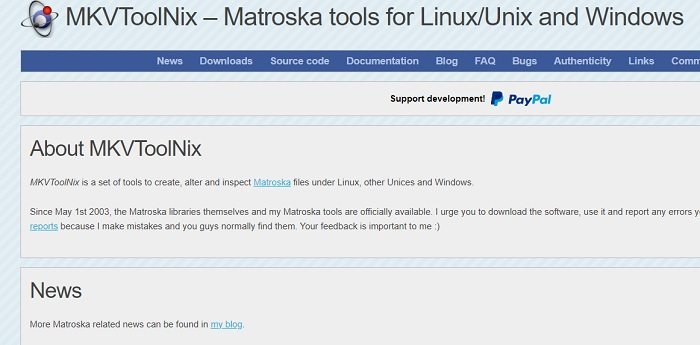
MPEG StreamClip은 놀랍고 견고한 맥 및 윈도우용 플레이어, 편집 및 무료 동영상 변환 도구입니다. 사용자가 다양한 디먹스/먹스 형식 간 변환할 수 있도록 하여, 다양한 형식으로 동영상을 인코딩할 수 있습니다. MPEG StreamClip은 다음과 같은 주요 기능들을 제공합니다:
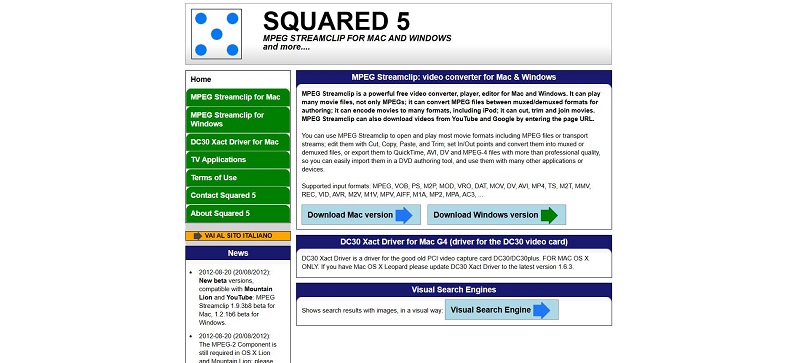
Adapter는 동영상, 오디오, 이미지에 중점을 둔 변환 도구입니다. Adapter는 FFmpeg로 구동되는 백엔드와 동영상 전후를 미리 볼 수 있는 두 개의 VLC 창을 통해 매우 잘 작동합니다. Adapter는 무료이며 맥과 PC에서 사용할 수 있으며 핸드브레이크의 최고의 대안입니다.
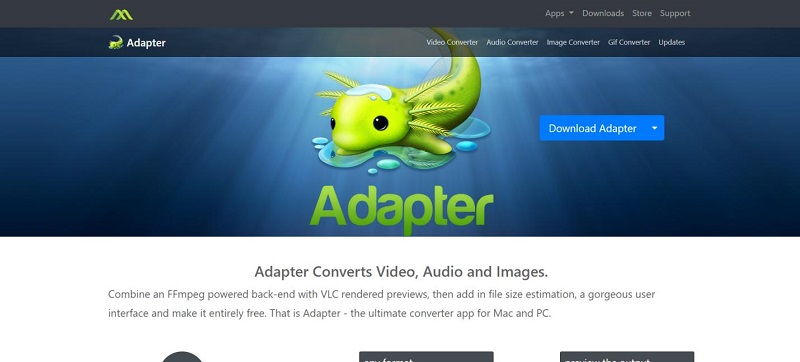
Cisdem Video Converter가 맥용 핸드브레이크의 훌륭한 대안이 되는 이유는 대부분의 최신 동영상 형식을 변환할 수 있는 동시에 뛰어난 사용성을 제공하는 다른 기능들도 제공하기 때문입니다. Cisdem은 맥OS와 윈도우 모두에서 사용할 수 있습니다.
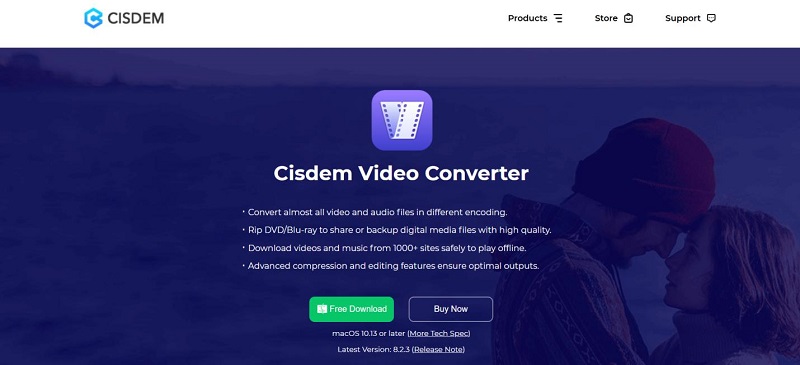
이름에서 알 수 있듯이, Freemake Video Converter는 체험 제한 없이 무료로 사용할 수 있는 고품질 변환 도구입니다. Freemake Video Converter는 맥OS와 윈도우 모두에서 사용할 수 있으며, 제공되는 기능들 덕분에 맥용 핸드브레이크 대안 목록에 포함될 자격이 있습니다:
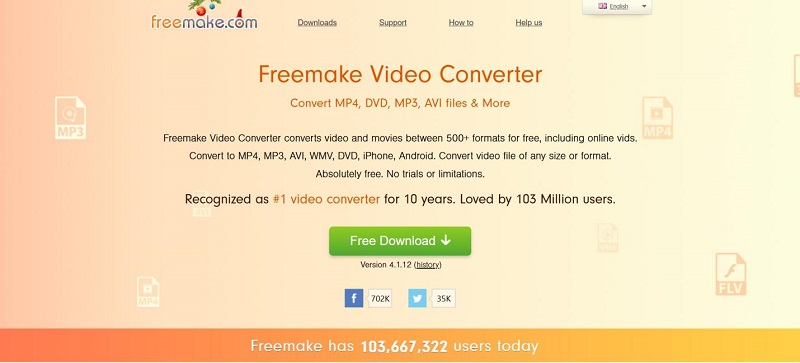
Avidemux는 간단한 동영상 변환 작업을 쉽게 수행할 수 있도록 설계된 무료 오픈 소스 동영상 처리 도구입니다. Avidemux는 DVD, AVI, MP4와 같은 다양한 파일을 지원하며, 맥OS뿐만 아니라 윈도우, 리눅스, BSD에서도 실행할 수 있습니다. 그 기능은 다음과 같습니다:
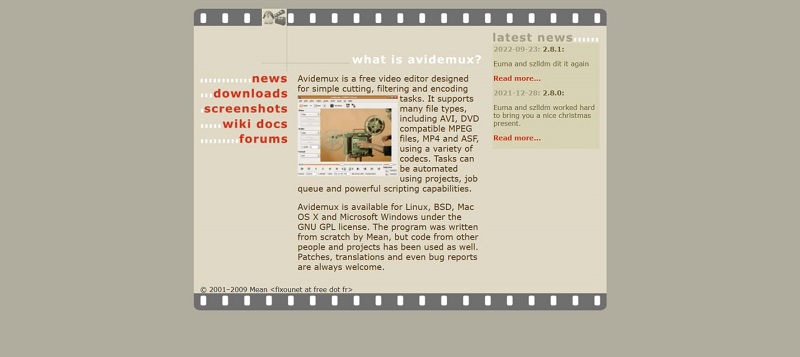
파트 4: 맥용 핸드브레이크에 대해 FAQs
-
Q1. 맥용 핸드브레이크를 다운로드하는 것이 안전한가요?
A1. 네, 핸드브레이크는 안전하게 사용할 수 있습니다. 모든 종류의 멀웨어로부터 벗어나려면 맥용 핸드브레이크 소프트웨어를 공식 웹사이트에서 다운로드하세요.
-
Q2. 핸드브레이크는 정말 무료인가요?
A2. 네, 핸드브레이크는 무료로 사용할 수 있는 오픈 소스 동영상 트랜스코더입니다. 숨겨진 수수료는 없습니다.
-
Q3. 맥 전용 핸드브레이크의 대안은 무엇인가요?
A3. 맥OS에서 핸드브레이크를 사용할 수 있지만, 동등한 성능을 갖춘 소프트웨어를 찾고 있다면 Edimakor, Any Video Converter, FFmpeg 및 Adapter와 같은 도구를 고려해 보세요.
-
Q4. 핸드브레이크는 맥 M1에서 작동합니까?
A4. 네, 핸드브레이크는 맥 실리콘에서 실행되도록 업데이트되었으며 맥 M1 및 최신 버전에서도 지원됩니다.
-
Q5. 핸드브레이크는 윈도우와 호환되나요?
A5. 네, 핸드브레이크는 윈도우뿐만 아니라 리눅스 및 맥OS와도 호환되므로 크로스 플랫폼 호환성을 제공합니다.
결론
핸드브레이크는 다양한 기능을 갖춘 강력한 동영상 트랜스코더를 찾는 맥 사용자들에게 신뢰할 수 있는 선택지가 되어오고 있습니다. 그러나 한계도 있고, 일부 사용자들에게는 다소 부담스러울 수도 있습니다. 맥용 핸드브레이크와 같은 많은 도구가 등장했으며, 이 글에서는 HitPaw Edimakor를 포함한 10가지 대안을 소개했습니다. 어떤 도구를 사용할지에 대한 선택은 결국 당신에게 달려 있습니다. 당신의 필요와 선호를 충족시킬 도구를 찾아보세요.
홈페이지 > AI 비디오 도구 > 맥용 핸드브레이크 소프트웨어 리뷰 및 상위 10가지 대안(2025년)
댓글 남기기
HitPaw 기사 리뷰 만들기








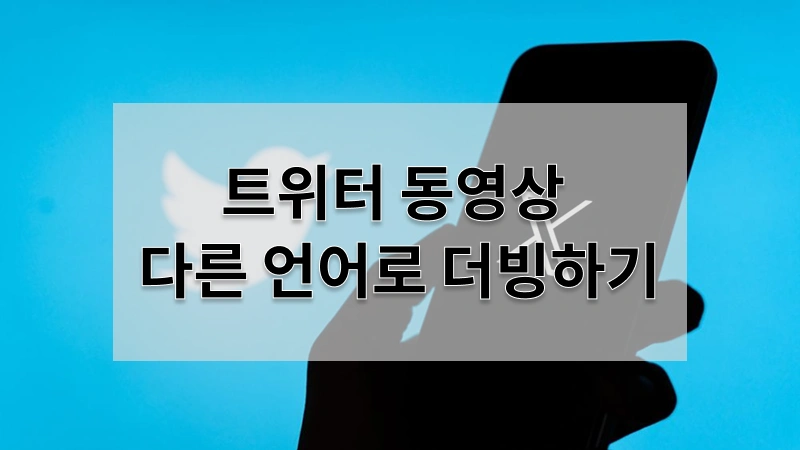
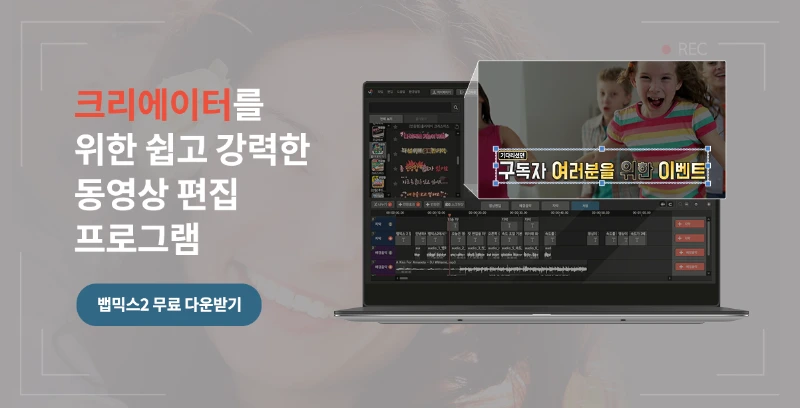

김희준
편집장
김희준 씨는 비디오 편집의 예술과 기술에 전념하는 Edimakor의 편집장입니다. 비주얼 스토리텔링에 대한 열정을 가진 김희준은 전문가 팁, 튜토리얼, 최신 동영상 제작 트렌드를 제공하는 고품질 콘텐츠 제작을 총괄합니다.
여기에서 평가하세요!